Bazen ilişkilendirilmiş destek taleplerinin oluşturulmasını gerektiren haller olur. Bazı örnekleri ele alalım:
Bir müşterinin sorununu çözmek için ortaklar, tedarikçiler vb. gibi üçüncü taraf kişilerinin yardımına ihtiyacınız var. Temsilci olarak Deskie'ye erişimleri bulunmamaktadır. Müşteri ile olan yazışmayı görmemeleri gerektiğinden, e-posta kanalı destek taleplerinde yönlendirme seçeneğini kullanmanız da uygun değildir;
Müşteriler sizinle uygun gördükleri kanallar aracılığıyla iletişime geçer — sosyal medya hesaplarınıza yazarak veya arayarak. Ancak sorunun çözümüne yardımcı olacak ortaklarınıza veya şirketinizin başka bir departman çalışanlarına e-posta üzerinden ulaşmanız gerekmektedir;
Ekip arkadaşlarınızla karmaşık soruları ortakça tartıştığınız bir Slack / Mattermost kanalınız var ve bu türden bir destek talebi oluştururken soruyu tekrardan izah ederek zaman kaybetmemek adına müşterinin gönderdiği destek talebi ile ilişkiyi korumak önemlidir;
Müşteriyle iletişim sırasında sıklıkla iletişim kanallarını değiştirmeniz gerekir: örneğin, müşteri yazılımda sorunun olduğunu e-posta aracılığı ile bildirir ve yardımda bulunmanız için telefonla aranmasını ister veya gerekli belgeleri e-posta aracılığı ile iletmenizi messenger üzerinden talep eder.
Alt destek talepleri, bu türdeki sorunları/soruları çözmek için harika bir araçtır.
Ana destek talebi herhangi bir kanaldan olabilir; alt destek talepleri Deskie'den bir müşteri ile yazışma başlatmanıza olanak tanıyan kanallardan oluşturulabilir: "Çağrılar", "E-posta", WhatsApp, Slack ve Mattermost.
Bir destek talebi veya aktif bir sohbet sayfasından bir alt destek talebi oluşturmanın iki yolu vardır:
— Temsilci hesabının sağ üst köşesindeki "+" simgesine tıklayarak;
— "Müşteri bilgileri" panelindeki müşteri kullanıcı adına / e-posta adresine / telefon numarasına / Slack kanalına tıklayarak.
Her iki durumda da, oluşturulacak destek talebinin türünü seçebileceğiniz kalıcı bir pencere açılacaktır: yeni destek talebi veya alt destek talebi. Bu özelliğin nasıl kullandığına dair bazı örneklere bakalım:
Bir ana destek talebinden sınırsız sayıda alt destek talebi oluşturabilirsiniz. Ancak alt destek talebinin kendisi ana destek talebi niteliğini asla kazanamaz.
Bir alt destek talebi sayfasındayken "+" simgesine tıkladığınızda kalıcı pencere belirmez, yeni (bağımsız) destek talebi oluşturma sayfası açılır.
Başka bir müşteriye yönelik alt destek talebi
1. Üst paneldeki "+" simgesine tıkladığınızda, oluşturulacak destek talebinin türünü seçebileceğiniz kalıcı bir pencere açılır: yeni destek talebi veya alt destek talebi.
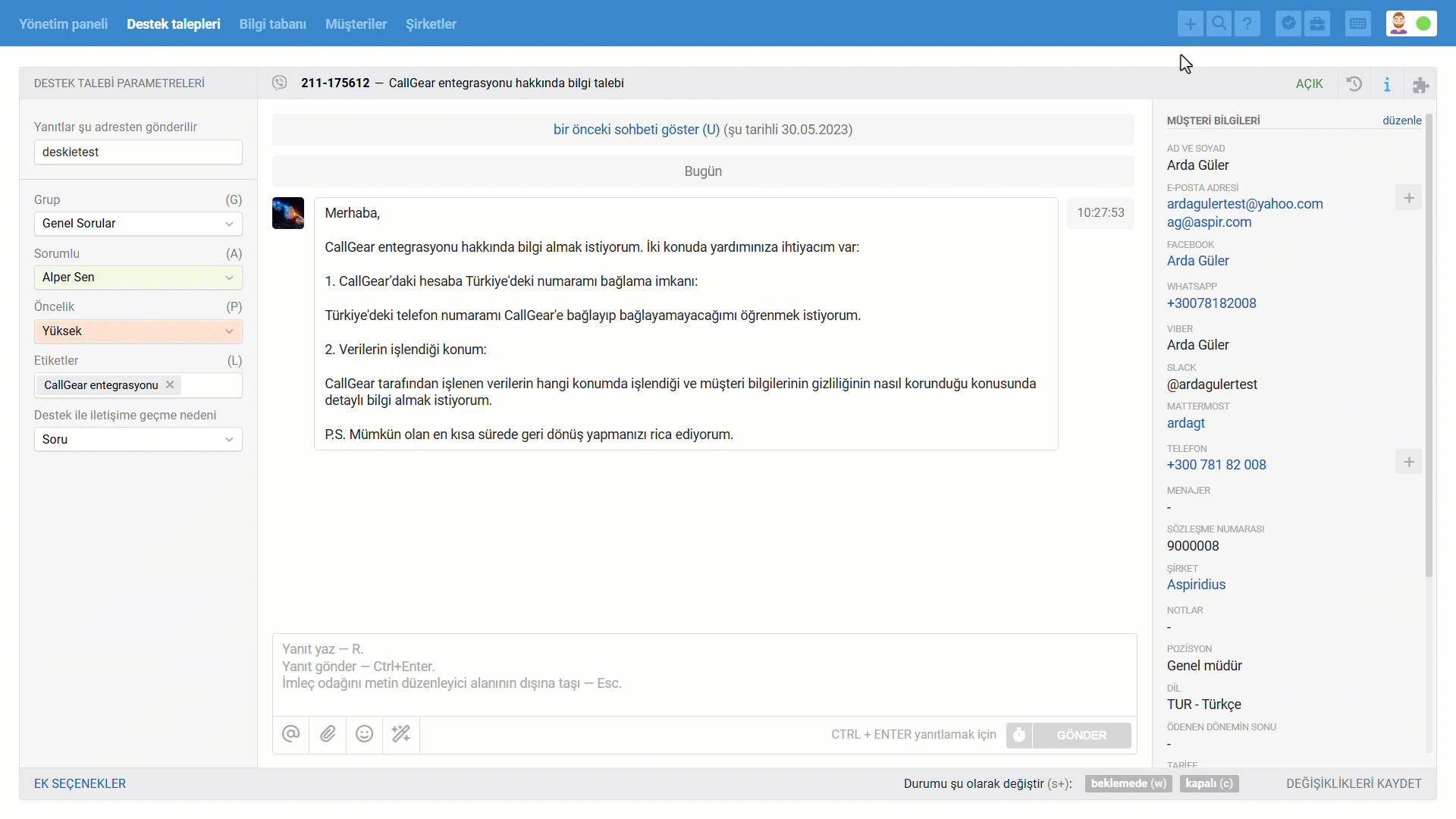
2. "Yeni destek talebi" opsiyonunu seçtiğinizde yeni (bağımsız) destek talebi oluşturma sayfası açılacaktır. Daha fazla bilgi
"Alt destek talebi" opsiyonunu seçtiğinizde alt (mevcut olanla ilişkili) destek talebi oluşturma sayfası açılacaktır.
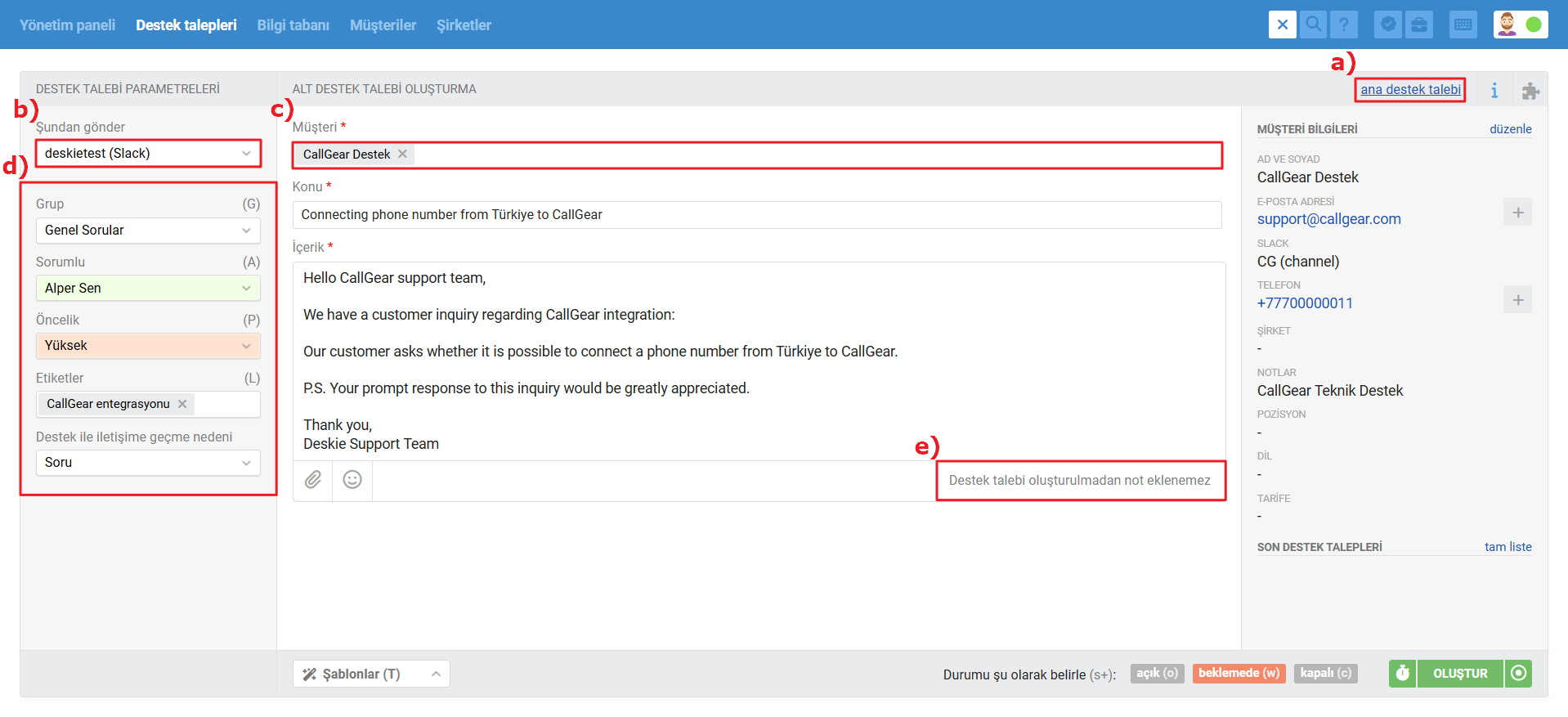
Lütfen birkaç noktaya dikkatinizi verin:
a) Alt destek talebinin en üstünde, ana destek talebine bir bağlantı yer almaktadır;
b) Varsayılan olarak "Şundan gönder" alanında, temsilcinin bir önceki alt destek talebini oluştururken belirttiği değer ayarlanır.
c) "Müşteri" alanına ilk üç karakteri girdiğinizde, müşterinin mevcut "kişilerini" (belirli kanallardaki profillerini) içeren bir ipucu gösterilir. "Müşteri" alanında bulunan "kişilerden" birini seçtiğinizde, Deskie otomatik olarak "Şundan gönder" alanında ilgili kanalı ayarlar;
d) Alt destek talebinin ana parametreleri (grup, sorumlu, öncelik, etiketler ve özel veri alanları değerleri) ana destek talebinden devralınır;
e) Temsilci tarafından oluşturulmakta olan alt destek talebinde bir not, yalnızca destek talebi oluşturulduktan sonra eklenebilir.
3. Alt destek talebinin en üst kısmında, ana destek talebine bağlantı içeren bir blok görüntülenmektedir.

4. Ana destek talebinde, alt destek talebine bağlantı içeren blok, yanıtlar arasına (oluşturulduğu zamana göre) yerleştirilir; alt destek taleplerinin sayısı birden fazla olabilir.
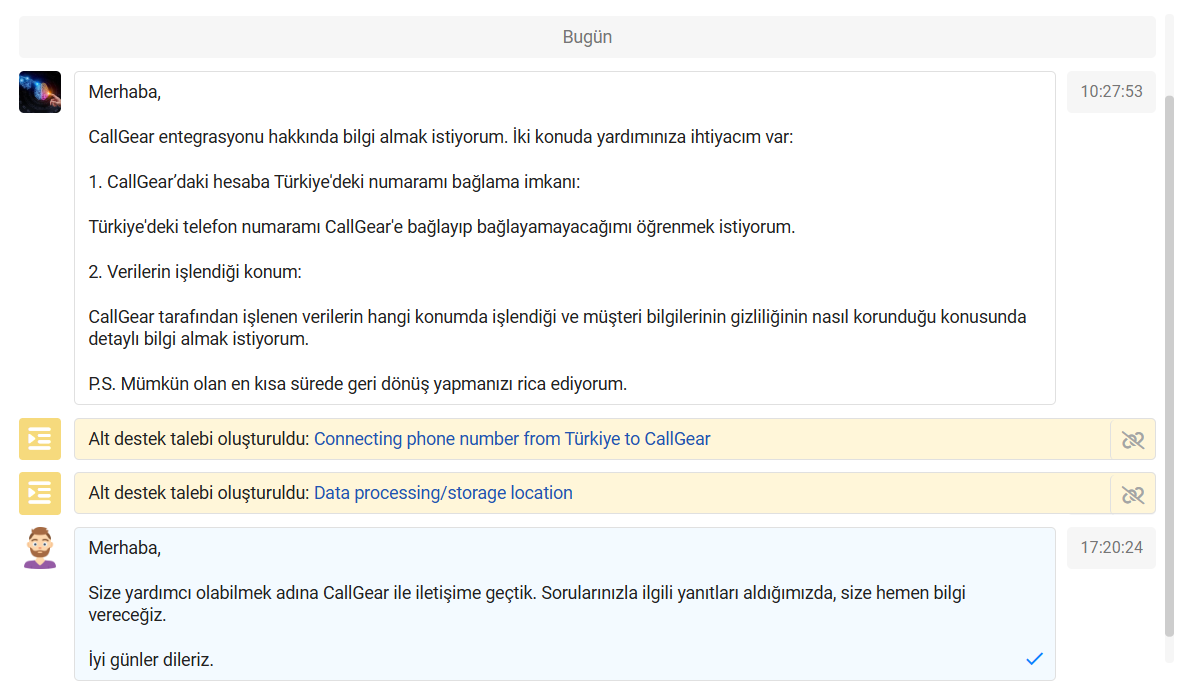
5. Genel destek talepleri listesinde ana ve alt destek talepleri arasında görsel bir fark yoktur. Söz konusu destek taleplerini tespit etmek için ek bir standart filtre kullanılır — "Ana ve alt destek talepleri".
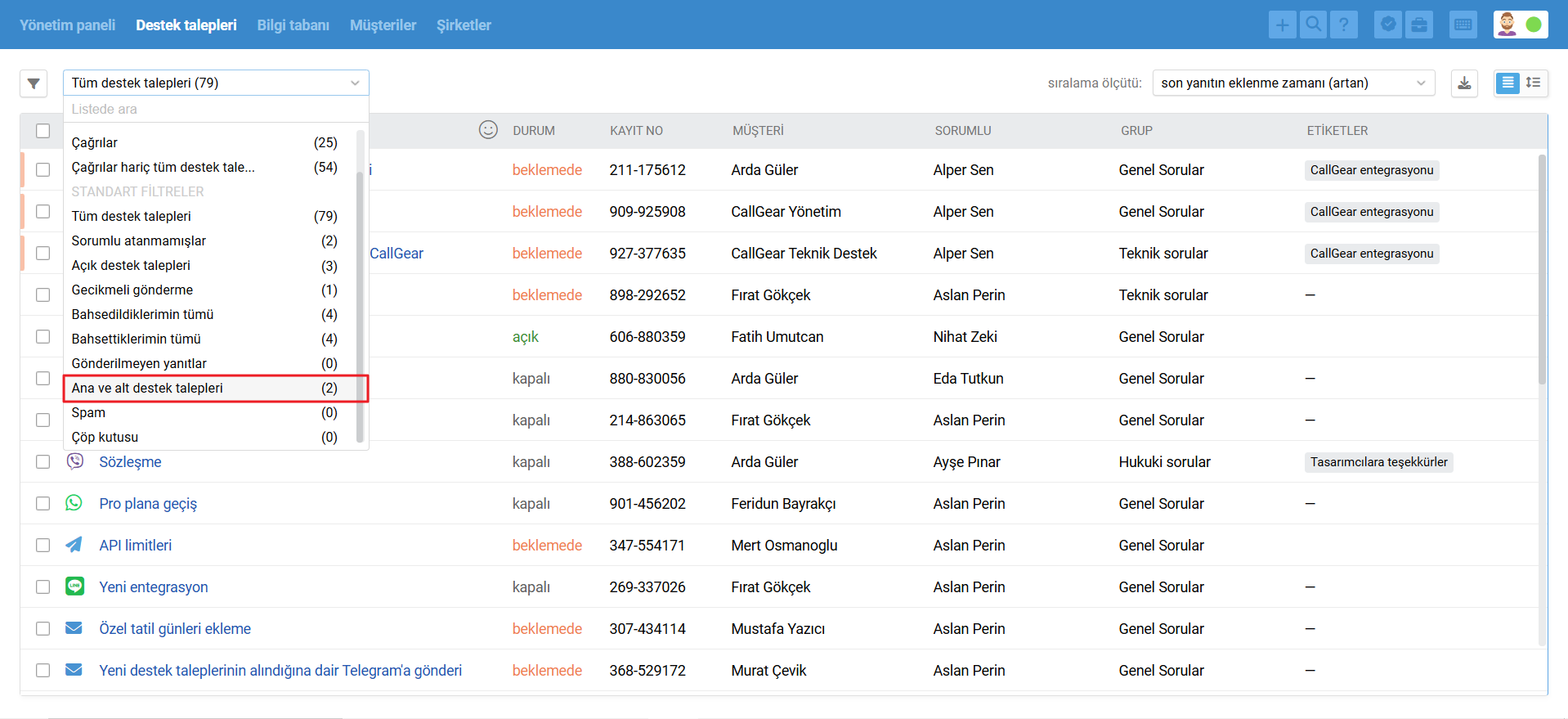
Ana destek talebi en üstte görüntülenirken onunla ilişkili alt destek talepleri (gri arka plan) hemen altında yer alır.
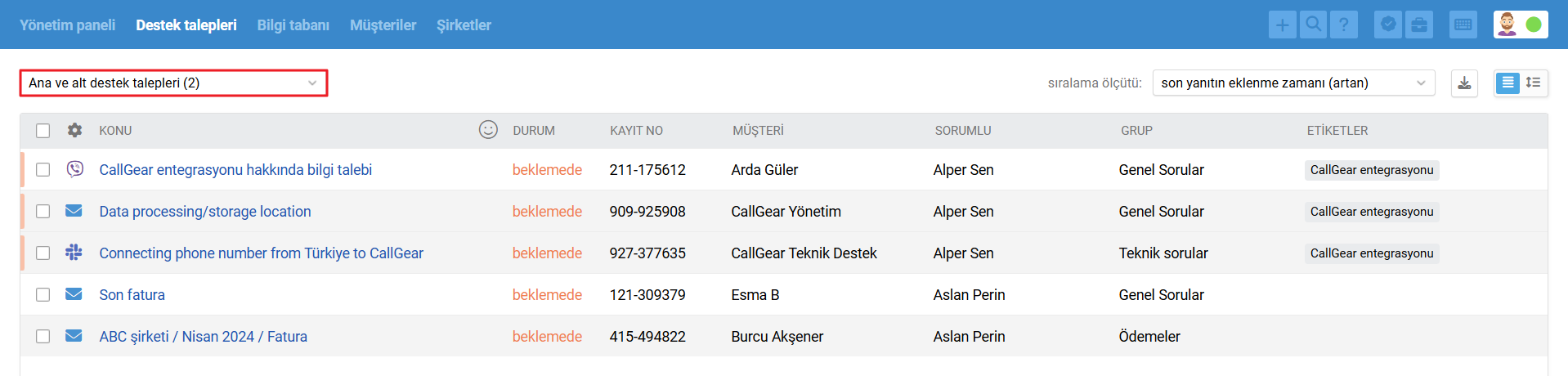
Aynı müşteriye yönelik alt destek talebi
Aynı müşteri ile ilişkili olacak, ancak farklı bir iletişim kanalı üzerinden bir alt destek talebi oluşturmanız gerekiyorsa, bu, temsilci hesabının üst kısmında yer alan artı simgesi aracılığıyla da yapılabilir: alt destek talebi sekmesini seçin ve istenen "kişiyi" manuel olarak belirtin.
Ancak alt destek talebinde gerekli verilerin otomatik olarak doldurulmasını sağlayan daha uygun bir yöntem mevcuttur. Uygun destek talebi türünü seçmenize olanak tanıyan kalıcı pencerenin açılmasını tetiklemek için destek talebi sayfasının sağ kısmında yer alan "Müşteri bilgileri" panelindeki ilgili "kişiyi" tıklayın.
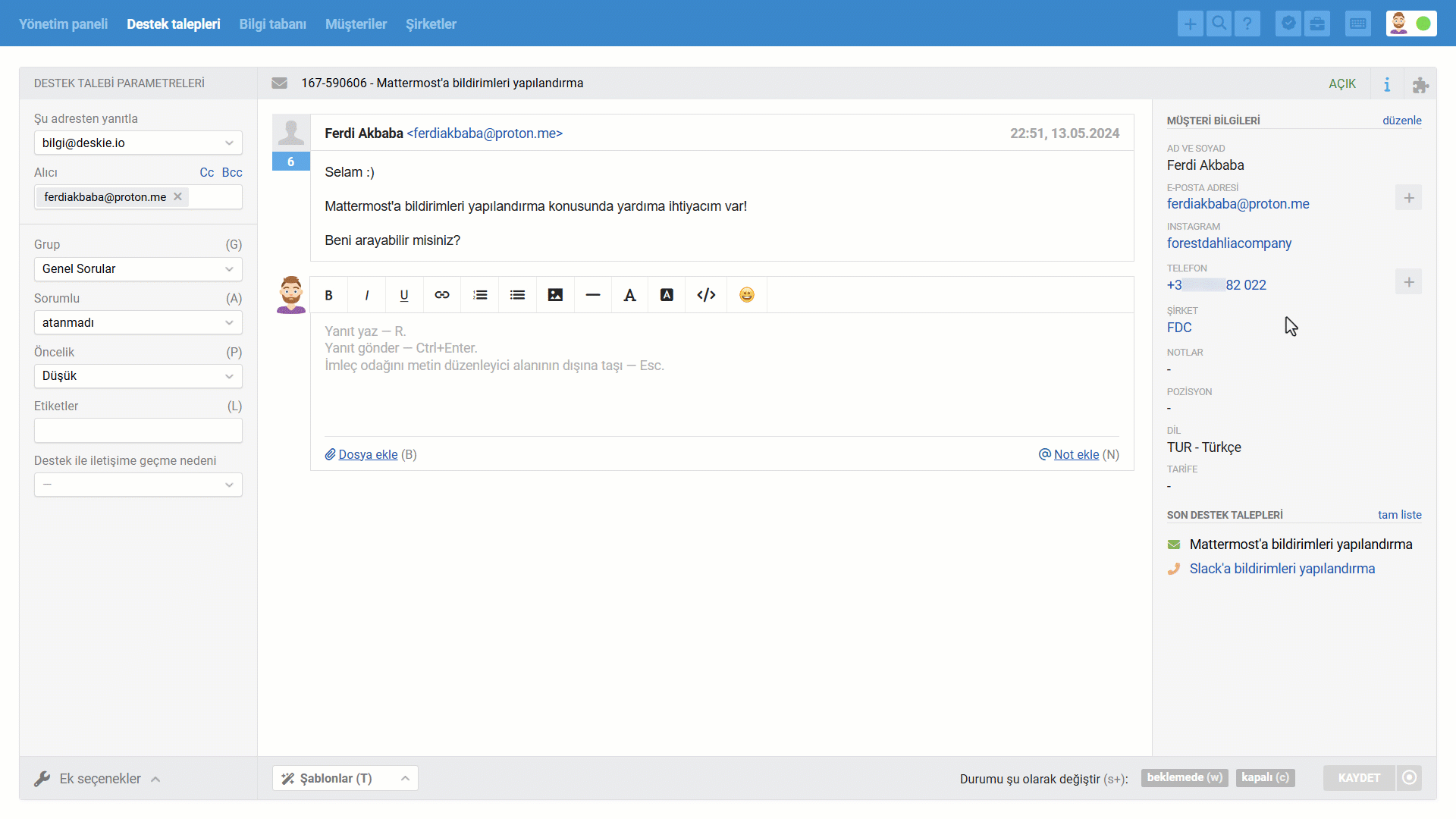
Deskie'de yazışma başlatmanıza olanak tanıyan kanallardaki müşteri profilleri ("kişileri") bağlantılar olarak görüntülenir.
Müşteri bilgilerinde destek talebi oluşturmaya olanak tanıyan bağlantılar şeklindeki bu "kişiler", kanala bağlı olarak oluşturulur:
— e-posta, telefon numarası, Mattermost kullanıcı adı veya kanalı her zaman bağlantı olarak görüntülenir;
— Slack'ta yalnızca bir kanalda yazışma başlatılabildiğinden, Slack kullanıcı adı tıklanamayan bir formatta görüntülenir;
— En az bir etkin WhatsApp entegrasyonun olduğu durumda müşterinin WhatsApp numarası bir bağlantı olarak görüntülenir;
— Deskie'de yazışma başlatmanıza olanak tanımayan bazı kanallardaki müşteri profilleri ("kişileri") de bağlantılar şeklinde görüntülenir: bunlara tıkladığınızda, müşterinin sosyal medya/messenger profillerine yönlendirilirsiniz.
"E-posta" ve messengerler kanallarında alt destek talepleri oluşturma
Bir "kişiyi" (e-posta adresi, Slack kanalı, Mattermost kullanıcı adı veya kanalı, WhatsApp numarası) tıkladığınızda, oluşturulacak destek talebinin türünü (yeni destek talebi veya alt destek talebi) seçebileceğiniz kalıcı bir pencere açılır. "Alt destek talebi" opsiyonunu seçerseniz:
"Müşteri" alanına ilgili müşteri "kişisi" girilir;
"Şundan gönder" alanında ilgili kanal ayarlanır;
Ana destek talebinin parametreleri çekilir.
Temsilciye yalnızca destek talebinin konusunu belirlemek, içeriğini yazmak ve "Oluştur" düğmesine tıklamak kalır.

"Çağrılar" kanalında alt destek talepleri oluşturma
Telefon numarasını tıkladığınızda, oluşturulacak destek talebinin türünü (yeni destek talebi veya alt destek talebi) seçebileceğiniz kalıcı bir pencere açılır.
Deskie hesabınızda etkinleştirilmiş bir PBX entegrasyonu mevcutsa:
Yeni destek talebi — çağrı: PBX servisi üzerinden gerçekleştirilen giden çağrı;
Alt destek talebi — çağrı: PBX servisi üzerinden gerçekleştirilen giden çağrı + "Çağrılar" kanalı destek talebi oluşturma sayfası açılır. Destek talebi oluşturulduktan sonra bünyesinde ana destek talebine bağlantı içeren bir blok eklenir;
Yeni destek talebi — çağrısız: "Müşteri" alanının önceden doldurulmuş bir "Çağrılar" kanalı destek talebi oluşturma sayfası açılır. Temsilci, "Konu" ve "Çağrı özü" alanlarını doldurduktan sonra yeni bir destek talebi oluşturabilir;
Alt destek talebi — çağrısız: "Müşteri" alanının önceden doldurulmuş bir "Çağrılar" kanalı destek talebi oluşturma sayfası açılır. Temsilci, "Konu" ve "Çağrı özü" alanlarını doldurduktan sonra yeni bir destek talebi oluşturabilir. Destek talebi oluşturulduktan sonra bünyesinde ana destek talebine bağlantı içeren bir blok eklenir.
Deskie hesabınızda etkinleştirilmiş bir PBX ile entegrasyon yoksa:
Yeni destek talebi — çağrısız: "Müşteri" alanının önceden doldurulmuş bir "Çağrılar" kanalı destek talebi oluşturma sayfası açılır. Temsilci, "Konu" ve "Çağrı özü" alanlarını doldurduktan sonra yeni bir destek talebi oluşturabilir;
Alt destek talebi — çağrısız: "Müşteri" alanının önceden doldurulmuş bir "Çağrılar" kanalı destek talebi oluşturma sayfası açılır. Temsilci, "Konu" ve "Çağrı özü" alanlarını doldurduktan sonra yeni bir destek talebi oluşturabilir. Destek talebi oluşturulduktan sonra bünyesinde ana destek talebine bağlantı içeren bir blok eklenir.
Diğer önemli hususlar
1. Alt ve ana destek talepleri birbirlerinden ayrılabilir. Bunu yapmak için, bunlardan herhangi birinde imleci bağlantının bulunduğu bloğun üzerine getirmeniz ve bağlantı kesme simgesine tıklamanız gerekmektedir: bağlantıyı içeren blok (kayıt) hem ana hem de alt destek talebinde anında kaldırılacak ve aralarındaki ilişkilendirme sona erdirilecek.
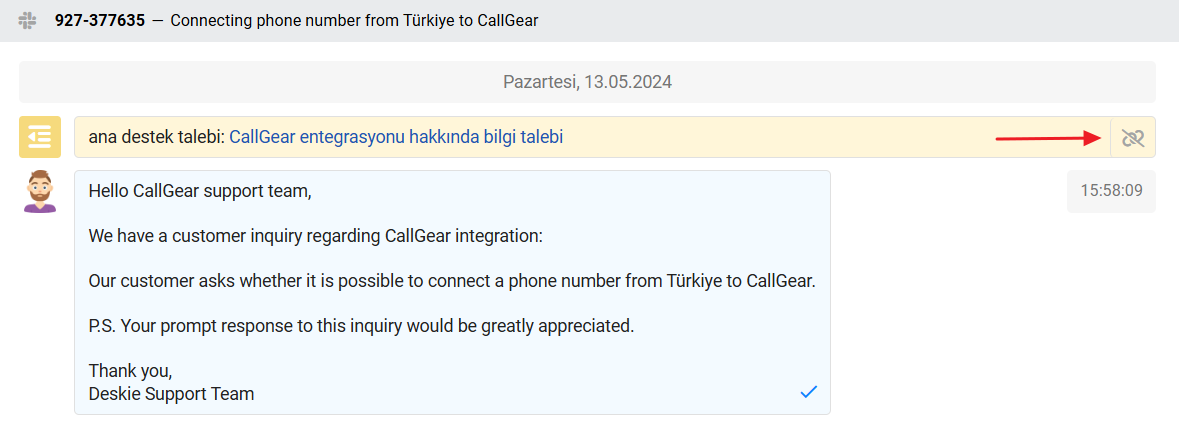
2. Sohbetlerde (senkron kanallar kaynaklı destek taleplerinde), bir müşterinin ana ve alt destek talepleri birleştirilebilir: bağlantıyı içeren blok (kayıt) hem ana hem de alt destek talebinde anında kaldırılacak ve aralarındaki ilişkilendirme sona erdirilecek.
3. Oluşturulan tüm destek talepleri yeni sekmelerde açılırlar.
4. Senkron kanallar kaynaklı destek taleplerinde (sohbetlerde), alt destek talebi ana destek talebindeki (aynı) müşteriye yönelik oluşturuluyorsa, ana destek talebinde yanıt gönderme olanağı otomatikman kaldırılacak. Ana destek talebindeki yanıt yazma alanı, not yazma alanıyla değiştirilecek ve ana destek talebi (sonlandırılan ana sohbet) alt destek talebinin oluşturulması sırasında sahip olduğu durumda kalacaktır. Sohbetlerde yanıt gönderme mantığını bozmamak adına, yanıtlar yalnızca alt destek talebinden gönderilebilecek.
5. Slack veya Mattermost kanalında aynı müşteriye yönelik oluşturulan bir alt destek talebi, kanal ayarlarındaki "Destek talebi oluşturma mantığı" alanında "temsilci yanıtları thread'a gönderilir" opsiyonunun belirtilmiş olması şartıyla, yeni bir sohbet başlatacak. Ana destek talebinde yanıt verme olanağı korunacak. Daha fazla bilgi
Slack veya Mattermost kanalı ayarlarındaki "Destek talebi oluşturma mantığı" alanında "temsilci yanıtları botun üye olduğu grup sohbetine gönderilir" opsiyonu belirtilmiş olması şartıyla, alt destek talebi ana destek talebindeki (aynı) müşteriye yönelik oluşturuluyorsa, ana destek talebinde yanıt gönderme olanağı otomatikman kaldırılacak. Ana destek talebindeki yanıt yazma alanı, not yazma alanıyla değiştirilecek ve ana destek talebi (sonlandırılan ana sohbet) alt destek talebinin oluşturulması sırasında sahip olduğu durumda kalacaktır. Sohbetlerde yanıt gönderme mantığını bozmamak adına, yanıtlar yalnızca alt destek talebinden gönderilebilecek.
6. İlişkili (ana — alt) destek talepleriniz yoksa, genel destek talepleri listesindeki filtrede "Ana ve alt destek talepleri" opsiyonu görüntülenmez.
7. Alt destek taleplerinde "ortalama ilk yanıt süresi" adlı istatiksel değer, diğer giden niteliğindeki destek taleplerinde hesaplandığı gibi hesaplanır. Daha fazla bilgi
